怎么消除小广告弹出窗口 电脑有小广告窗弹出如何去除
更新时间:2023-01-08 15:10:00作者:runxin
很多时候,我们在启动电脑进入系统桌面时,却总是会遇到一些小广告窗口弹出的情况,有些用户在操作系统的过程中也时常因为弹出的广告窗口而导致打开了一些危险网页,很是影响体验,对此怎么消除小广告设置方法弹出窗口呢?今天小编就来告诉大家电脑有小广告窗弹出去除操作方法。
具体方法:
1、打开电脑,同时按住组合键【win+R键】, 调出“运行”对话框;
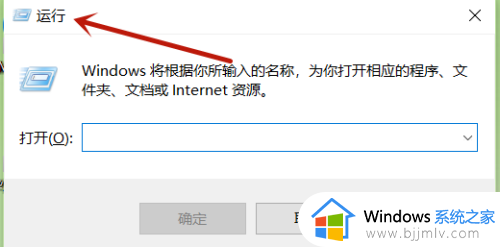
2、在“运行”对话框中输入【mrt】后,点击对话框下方【确定】按钮;
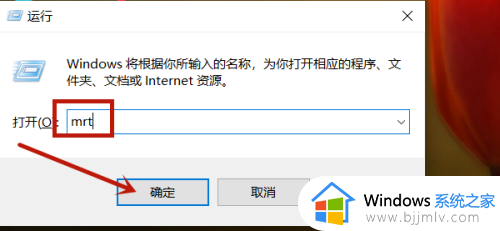
3、进入“Microsoft Windows恶意软件删除工具 ”对话框,点击【下一页】按钮;
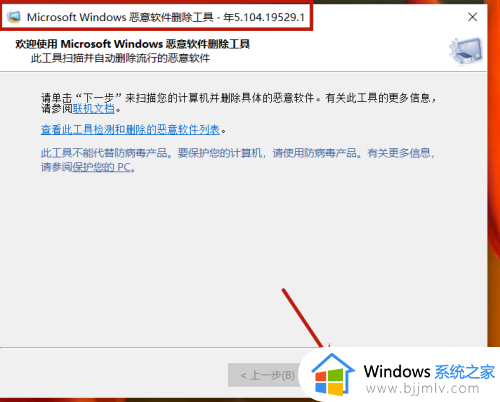
4、在弹出的新页面中,选择【快速扫描】后,点击【下一页】按钮,这样,电脑就能自动清理所有的弹出广告啦。
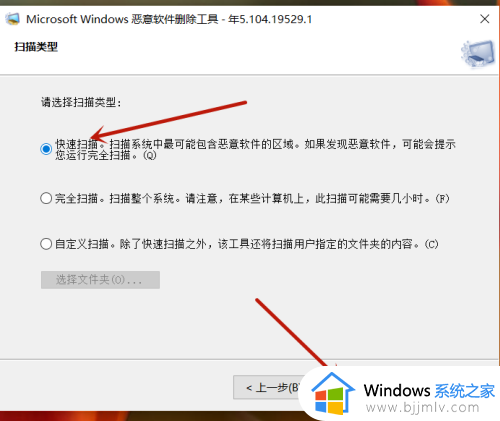
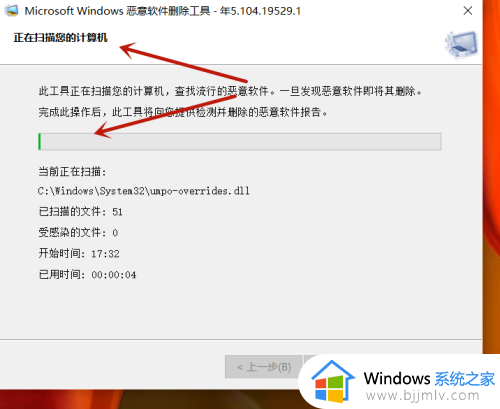
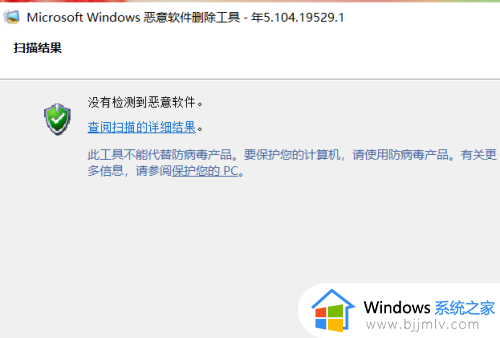
上述就是小编告诉大家的电脑有小广告窗弹出去除操作方法了,还有不清楚的用户就可以参考一下小编的步骤进行操作,希望能够对大家有所帮助。
怎么消除小广告弹出窗口 电脑有小广告窗弹出如何去除相关教程
- 电脑如何去除小广告弹窗 怎么去掉电脑小广告弹窗
- 电脑有广告弹窗怎么清除 关闭电脑广告弹出窗口怎么设置
- 电脑拦截广告弹窗怎么设置 电脑如何拦截广告弹出窗口
- 如何删除ff新推荐广告弹窗 ff弹窗广告怎么彻底清除
- 电脑弹出来的广告怎么永久关闭?电脑弹出广告窗口如何取消
- 电脑右下角的弹窗广告怎么去除 如何屏蔽电脑右下角弹出来的广告
- 手机老是弹出广告怎么消除 手机总是弹出广告怎么办
- 右下角弹窗广告怎么彻底删除 右下角弹窗广告去除拦截方法
- 电脑总是有广告弹窗怎么办 电脑总是弹广告出来怎么解决
- 如何去掉电脑右下角弹出来的广告 怎么关闭电脑右下角广告弹窗
- 惠普新电脑只有c盘没有d盘怎么办 惠普电脑只有一个C盘,如何分D盘
- 惠普电脑无法启动windows怎么办?惠普电脑无法启动系统如何 处理
- host在哪个文件夹里面 电脑hosts文件夹位置介绍
- word目录怎么生成 word目录自动生成步骤
- 惠普键盘win键怎么解锁 惠普键盘win键锁了按什么解锁
- 火绒驱动版本不匹配重启没用怎么办 火绒驱动版本不匹配重启依旧不匹配如何处理
热门推荐
电脑教程推荐
win10系统推荐